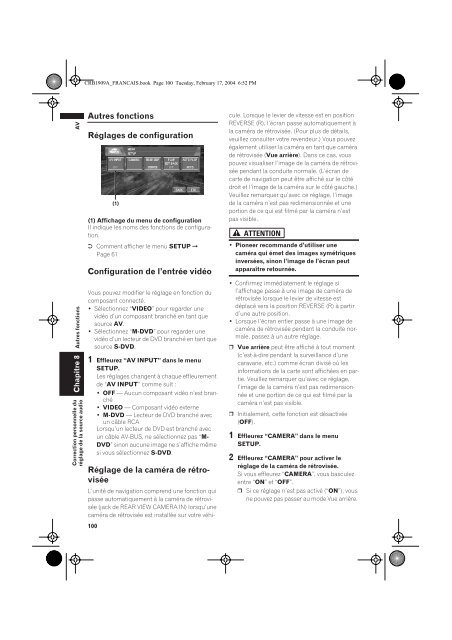Pioneer AVIC-X1 - Software manual - français
Pioneer AVIC-X1 - Software manual - français
Pioneer AVIC-X1 - Software manual - français
You also want an ePaper? Increase the reach of your titles
YUMPU automatically turns print PDFs into web optimized ePapers that Google loves.
CRB1909A_FRANCAIS.book Page 100 Tuesday, February 17, 2004 6:52 PM<br />
AV<br />
Autres fonctions<br />
Chapitre 8<br />
Correction personnelle du<br />
réglage de la source audio<br />
Autres fonctions<br />
Réglages de configuration<br />
(1) Affichage du menu de configuration<br />
Il indique les noms des fonctions de configuration.<br />
➲ Comment afficher le menu SETUP ➞<br />
Page 61<br />
Configuration de l’entrée vidéo<br />
Vous pouvez modifier le réglage en fonction du<br />
composant connecté.<br />
• Sélectionnez “VIDEO” pour regarder une<br />
vidéo d’un composant branché en tant que<br />
source AV.<br />
• Sélectionnez “M-DVD” pour regarder une<br />
vidéo d’un lecteur de DVD branché en tant que<br />
source S-DVD.<br />
1 Effleurez “AV INPUT” dans le menu<br />
SETUP.<br />
Les réglages changent à chaque effleurement<br />
de “AV INPUT” comme suit :<br />
• OFF — Aucun composant vidéo n’est branché<br />
• VIDEO — Composant vidéo externe<br />
• M-DVD — Lecteur de DVD branché avec<br />
un câble RCA<br />
Lorsqu’un lecteur de DVD est branché avec<br />
un câble AV-BUS, ne sélectionnez pas “M-<br />
DVD” sinon aucune image ne s’affiche même<br />
si vous sélectionnez S-DVD.<br />
Réglage de la caméra de rétrovisée<br />
100<br />
(1)<br />
L’unité de navigation comprend une fonction qui<br />
passe automatiquement à la caméra de rétrovisée<br />
(jack de REAR VIEW CAMERA IN) lorsqu’une<br />
caméra de rétrovisée est installée sur votre véhicule.<br />
Lorsque le levier de vitesse est en position<br />
REVERSE (R), l’écran passe automatiquement à<br />
la caméra de rétrovisée. (Pour plus de détails,<br />
veuillez consulter votre revendeur.) Vous pouvez<br />
également utiliser la caméra en tant que caméra<br />
de rétrovisée (Vue arrière). Dans ce cas, vous<br />
pouvez visualiser l’image de la caméra de rétrovisée<br />
pendant la conduite normale. (L’écran de<br />
carte de navigation peut être affiché sur le côté<br />
droit et l’image de la caméra sur le côté gauche.)<br />
Veuillez remarquer qu’avec ce réglage, l’image<br />
de la caméra n’est pas redimensionnée et une<br />
portion de ce qui est filmé par la caméra n’est<br />
pas visible.<br />
• <strong>Pioneer</strong> recommande d’utiliser une<br />
caméra qui émet des images symétriques<br />
inversées, sinon l’image de l’écran peut<br />
apparaître retournée.<br />
• Confirmez immédiatement le réglage si<br />
l’affichage passe à une image de caméra de<br />
rétrovisée lorsque le levier de vitesse est<br />
déplacé vers la position REVERSE (R) à partir<br />
d’une autre position.<br />
• Lorsque l’écran entier passe à une image de<br />
caméra de rétrovisée pendant la conduite normale,<br />
passez à un autre réglage.<br />
❒ Vue arrière peut être affiché à tout moment<br />
(c’est-à-dire pendant la surveillance d’une<br />
caravane, etc.) comme écran divisé où les<br />
informations de la carte sont affichées en partie.<br />
Veuillez remarquer qu’avec ce réglage,<br />
l’image de la caméra n’est pas redimensionnée<br />
et une portion de ce qui est filmé par la<br />
caméra n’est pas visible.<br />
❒ Initialement, cette fonction est désactivée<br />
(OFF).<br />
1 Effleurez “CAMERA” dans le menu<br />
SETUP.<br />
2 Effleurez “CAMERA” pour activer le<br />
réglage de la caméra de rétrovisée.<br />
Si vous effleurez “CAMERA”, vous basculez<br />
entre “ON” et “OFF”.<br />
❒ Si ce réglage n’est pas activé (“ON”), vous<br />
ne pouvez pas passer au mode Vue arrière.